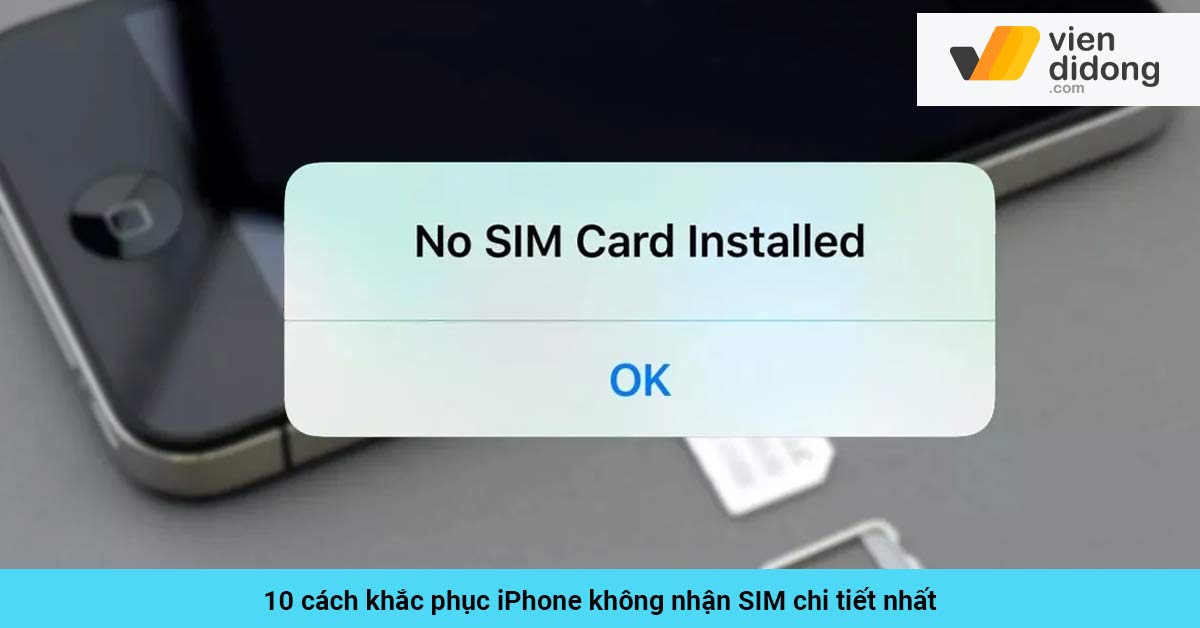
Sự cố iPhone không nhận SIM là một vấn đề nghiêm trọng, gây phiền toái lớn cho người dùng, đặc biệt trong tình huống khẩn cấp hoặc với những ai cần liên lạc thường xuyên qua điện thoại. Đây là lỗi phổ biến trên các dòng iPhone mà nhiều người gặp phải. Trước khi quyết định mang thiết bị đến các trung tâm sửa chữa chính hãng, hãy tham khảo bài viết dưới đây để tìm hiểu cách khắc phục hiệu quả nhất nhé.
Nội dung bài viết
1. Nguyên nhân iPhone không nhận SIM
iPhone không nhận SIM có 2 nguyên nhân chính đó là: Lỗi từ SIM và lỗi từ điện thoại iPhone, hãy cùng mình tìm hiểu chi tiết thông qua bài viết dưới đây nhé.
1.1. Lỗi từ SIM
- Gắn SIM vào thiết bị khác nhưng vẫn không hoạt động.
- Hiện thông báo “Không có SIM” hoặc “SIM không hợp lệ” trên nhiều thiết bị khác nhau.
- SIM bị trầy xước, nứt hoặc hỏng rõ ràng.
1.2. Lỗi từ điện thoại iPhone
- Thay SIM khác nhưng iPhone vẫn không nhận.
- Thiết bị hiển thị “SOS” hoặc “Không có dịch vụ” dù đã thử khắc phục bằng nhiều cách.
- Sự cố xảy ra ngay sau khi cập nhật iOS hoặc thay đổi cài đặt mạng.
- iPhone thuộc phiên bản lock nên không thể nhận diện SIM.
2. Cách khắc phục lỗi iPhone không nhận SIM
Sau khi biết được nguyên nhân khiến cho iPhone không nhận SIM thì tiếp theo chúng ta sẽ cùng nhau tìm hiểu cách khắc phục lỗi iPhone nhé:
2.1. Tháo và lắp lại SIM (Vệ sinh SIM)
Trong quá trình sử dụng lâu dài, mọi vật dụng đều dễ bám bụi bẩn, và thẻ SIM cũng không nằm ngoài quy luật đó. Tuy nhiên, nhiều người thường không chú ý đến việc vệ sinh SIM, dẫn đến các vấn đề không mong muốn.
Vì vậy, hãy thử làm sạch SIM để xử lý lỗi. Do SIM chứa các vi mạch nhỏ và tinh vi, bạn cần thực hiện thao tác một cách nhẹ nhàng và đúng kỹ thuật để tránh gây hư hỏng trong quá trình vệ sinh.

iPhone không nhận SIM có 2 nguyên nhân chính
Việc thay thẻ SIM không phức tạp. Bạn cần một chiếc kim nhọn. Hoặc dùng que kèm hộp máy.
Bước 1: Tắt iPhone hoàn toàn. Nhấn giữ phím power. Vuốt theo hướng dẫn trên màn hình để tắt nguồn.
Bước 2: Tìm vị trí khay SIM. iPhone mới thường ở cạnh phải, dưới phím power. iPhone cũ nằm bên trái, gần phím chỉnh âm lượng.
Bước 3: Chọc kim vào lỗ nhỏ. Khay SIM sẽ bật ra. Rút khay ra nhẹ nhàng.
Bước 4: Lấy thẻ SIM cũ ra khỏi khay. Kiểm tra tình trạng thẻ. Có trầy xước hay bẻ gãy không.
Bước 5: Thẻ hỏng cần thay mới tại nhà mạng. Thẻ bình thường chỉ cần lau sạch bằng khăn mềm.
Bước 6: Đặt thẻ SIM vào đúng vị trí trong khay. Chú ý hướng đặt cho khớp.
Bước 7: Đẩy khay SIM trở lại vào máy. Đảm bảo khay vào hết chỗ.
Bước 8: Khởi động iPhone. Chờ máy nhận sóng mạng. Hoàn thành.
2.2. Khởi động lại máy
Khi sử dụng điện thoại trong thời gian dài, bộ nhớ RAM có thể bị đầy, dẫn đến các chức năng của ứng dụng hoạt động kém mượt mà hoặc bị gián đoạn. Một trong những lỗi phổ biến xuất phát từ tình trạng này là điện thoại không nhận SIM.
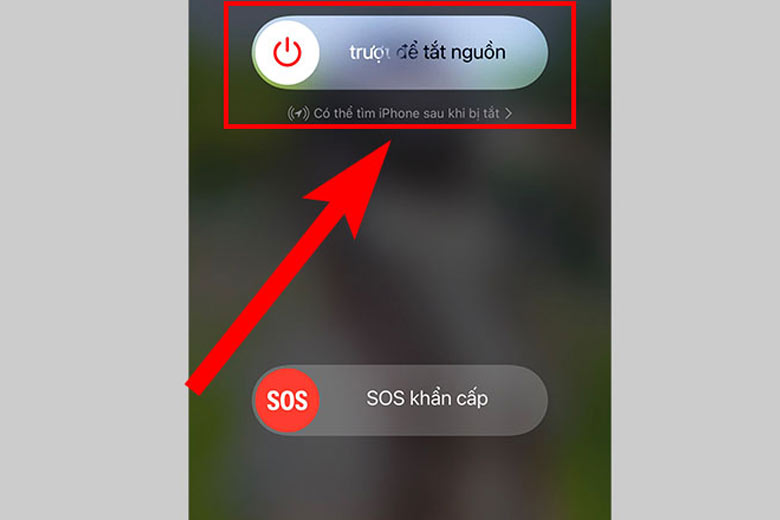
Nhấn giữ nút nguồn => sau đó trượt sang phải để tắt nguồn
Cách thực hiện: Nhấn giữ nút nguồn => sau đó trượt sang phải để tắt nguồn. Hãy thử tắt và khởi động lại thiết bị. Đây là cách nhanh chóng để giải phóng RAM và khắc phục lỗi hiệu quả.
2.3. Bật tắt chế độ máy bay
Bạn có thể khắc phục lỗi mạng bằng cách bật tắt chế độ máy bay, giống như một cách “reset” nhanh để kết nối lại sóng điện thoại. Đây là phương pháp đơn giản nhưng đáng để thử.
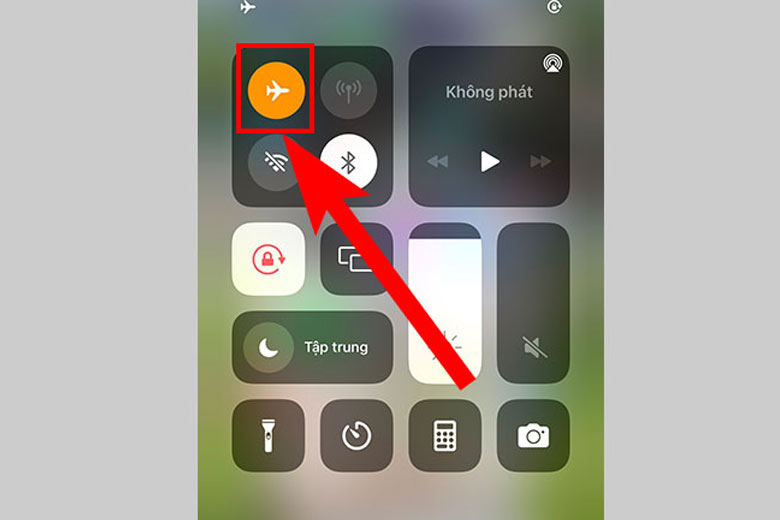
Khắc phục lỗi mạng bằng cách bật tắt chế độ máy bay
Cách thực hiện:
- Nếu bạn sử dụng iPhone Xr, iPhone Xs hoặc các dòng mới hơn, vuốt từ góc trên bên phải màn hình xuống để mở Trung tâm điều khiển.
- Với các dòng máy cũ hơn, vuốt từ dưới lên.
- Nhấn vào biểu tượng Máy bay để bật chế độ này, sau đó tắt lại để điện thoại tự động bắt sóng mới.
2.4. Kiểm tra SIM có bị cắt lệch
Đối với các loại SIM đời cũ, thường không có sẵn các khớp để tháo chỉnh kích thước phù hợp với khay SIM của điện thoại. Vì vậy, người dùng thường phải mang SIM đến cửa hàng để cắt. Tuy nhiên, trong quá trình cắt, nếu xảy ra sai lệch hoặc cắt không đúng chuẩn, SIM có thể không vừa khít với khay, dẫn đến tình trạng điện thoại không nhận SIM.

SIM bị cắt lệch cũng có thể ảnh hướng
Hãy kiểm tra kỹ xem SIM của bạn có bị cắt lệch hay không. Nếu phát hiện vấn đề, tốt nhất bạn nên đến cửa hàng của nhà mạng để yêu cầu đổi SIM mới hoặc nhận hỗ trợ, tư vấn chi tiết hơn từ nhân viên.
2.5. Kiểm tra khay SIM
Sau thời gian dài sử dụng, khay SIM có thể bị rỉ sét hoặc hư hỏng do va đập. Vì vậy, bạn nên kiểm tra kỹ xem khay SIM có dấu hiệu biến dạng, móp méo hay không. Những lỗi này có thể là nguyên nhân khiến điện thoại không nhận được SIM. Nếu phát hiện khay SIM bị hỏng, hãy mang thiết bị đến trung tâm bảo hành để thay thế khay SIM mới, đảm bảo chất lượng và hoạt động ổn định.

Kiểm tra khay SIM có dấu hiệu biến dạng không
2.6. Kiểm tra phần cứng máy
Nếu điện thoại của bạn gặp vấn đề về phần cứng, các phương pháp trên sẽ khó có thể giải quyết triệt để. Vì vậy, nếu đã thử mọi cách mà lỗi vẫn không khắc phục được, hãy mang thiết bị đến các trung tâm sửa chữa hoặc bảo hành chính hãng, đáng tin cậy để kiểm tra và xử lý chuyên sâu.
2.7. Đặt lại cài đặt gốc
Xung đột phần mềm có thể gây ra hàng loạt vấn đề trên điện thoại, chẳng hạn như màn hình bị xoay ngược, bàn phím không hoạt động, thiết bị bị lag hoặc treo máy. Trong số đó, lỗi điện thoại không nhận SIM cũng là một tình trạng phổ biến mà người dùng thường gặp phải.
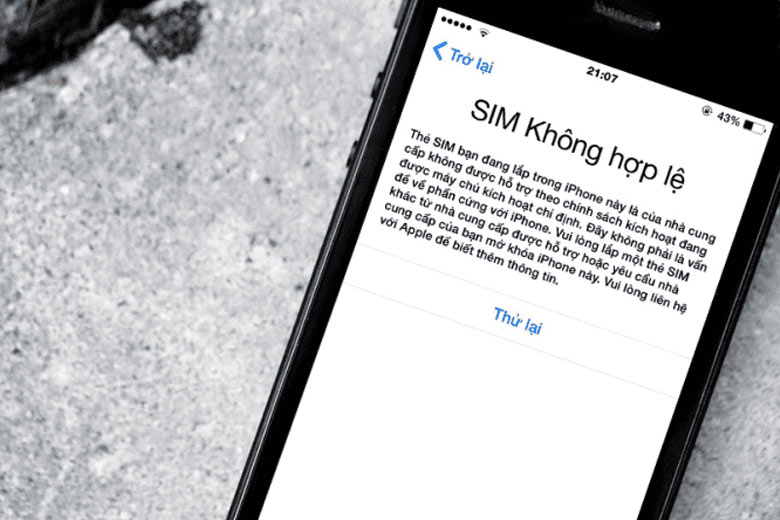
Đặt lại cài đặt gốc
2.8. Kiểm tra SIM và nhà mạng
Nếu bạn đã sử dụng SIM trong thời gian dài, hãy liên hệ tổng đài chăm sóc khách hàng của nhà mạng để kiểm tra xem SIM của mình có đang hoạt động ổn định hay không.
Dưới đây là thông tin liên hệ của một số nhà mạng phổ biến:
- Viettel: 1800 8098
- MobiFone: 1800 1090
- Vietnamobile: 360 hoặc 789
- Vinaphone: 1800 1091
- Gmobile (Beeline): 199 hoặc 019 9888 0199
Để được hỗ trợ và giải quyết vấn đề nhanh chóng hơn, bạn nên trực tiếp đến cửa hàng của nhà mạng gần nhất để nhận tư vấn chi tiết.
2.9. Kiểm tra máy có chính hãng không
iPhone Lock hoặc điện thoại không chính hãng thường bị khóa mạng, dẫn đến tình trạng không nhận được SIM của các nhà mạng Việt Nam. Một số lỗi phổ biến bao gồm SIM mất kết nối hoặc điện thoại không nhận SIM. Vì vậy, bạn nên kiểm tra xem thiết bị của mình có phải iPhone Lock hay không.
Cách kiểm tra:
Vào Cài đặt > Cài đặt chung > Giới thiệu, sau đó kéo xuống mục Khóa nhà cung cấp/Khóa mạng.
Nếu hiển thị “Có khóa SIM“, điều này đồng nghĩa với việc iPhone của bạn đã bị khóa mạng.
Cách khắc phục:
Hãy liên hệ trực tiếp với nhà mạng bạn đang sử dụng để yêu cầu hỗ trợ mở khóa chính thức.
2.10. Cập nhật iOS mới nhất
Phiên bản iOS cũ có thể chứa lỗi ảnh hưởng đến việc nhận SIM.
Cách thực hiện: Kết nối WiFi ổn định => vào Cài đặt và chọn Cài đặt chung. Chọn Cập nhật phần mềm để tải và cài đặt bản cập nhật mới nhất. Khởi động lại máy sau khi hoàn tất để áp dụng các thay đổi.

Phiên bản iOS cũ có thể chứa lỗi ảnh hưởng đến việc nhận SIM
3. Giải đáp các câu hỏi thường gặp
Dưới đây là một số câu hỏi thường gặp khi tìm hiểu nguyên nhân iPhone không nhận SIM, cùng mình xem qua câu trả lời nhé:
3.1. iPhone không nhận SIM có ảnh hưởng đến việc sử dụng eSIM hay không?
iPhone không nhận SIM vật lý không ảnh hưởng trực tiếp đến eSIM. SIM vật lý sử dụng chip cứng trên khay SIM, trong khi eSIM là chip tích hợp sẵn trong bo mạch chủ với mạch xử lý riêng biệt. Tuy nhiên, nếu lỗi phần mềm iOS hoặc bo mạch chủ bị hỏng có thể ảnh hưởng đến cả hai loại SIM.
3.2. iPhone của bạn bị báo “SIM không hợp lệ” – khác gì với “không nhận SIM”?
“SIM không hợp lệ” xảy ra khi iPhone nhận ra SIM nhưng không thể xác thực, thường do SIM bị khóa mạng, hết hạn hoặc không đúng vùng. Máy hiển thị tên nhà mạng nhưng có dấu X.
Ngược lại, “không nhận SIM” có nghĩa iPhone hoàn toàn không phát hiện SIM, thường do SIM hỏng, khay SIM lỗi hoặc đầu đọc SIM bị hư hại. Máy sẽ hiển thị “Không có SIM” hoặc biểu tượng tìm kiếm. Với lỗi “SIM không hợp lệ”, bạn nên liên hệ nhà mạng kiểm tra trạng thái SIM và kích hoạt lại nếu cần.
3.3. iPhone không nhận SIM sau khi rơi nước – lỗi do phần cứng nào?
Nước có thể làm hỏng nhiều linh kiện liên quan đến SIM. Khay SIM và đầu đọc bị oxy hóa tiếp điểm đồng, cặn bẩn che phủ hoặc biến dạng. Bo mạch chủ có thể bị chập mạch điều khiển SIM, IC quản lý SIM hư hỏng hoặc đường dẫn tín hiệu bị đứt.
Khi rơi thiết bị xuống nước, hãy tắt máy ngay, tháo SIM vệ sinh khô và để máy khô hoàn toàn 24-48 giờ. Nếu sau khi làm khô hoàn toàn máy không nhận SIM, có thể bo mạch chủ đã bị hỏng và cần mang đến trung tâm bảo hành để kiểm tra chi tiết.
3.4. iPhone đổi SIM khác nhưng vẫn không nhận, có phải bị hỏng không?
Nếu thử nhiều SIM khác nhau đều không được nhận, khả năng cao iPhone bị hỏng phần cứng. Nguyên nhân có thể là khay SIM bị hỏng, đầu đọc SIM trên bo mạch bị lỗi, IC quản lý SIM hư hỏng hoặc phần mềm iOS bị lỗi nghiêm trọng.
Trước khi kết luận hỏng, hãy thử reset cài đặt mạng, cập nhật iOS mới nhất và vệ sinh khay SIM bằng cồn y tế. Nếu thử trên 3 SIM khác nhau không được và reset cài đặt gốc không khắc phục, iPhone có thể bị hỏng phần cứng và cần kiểm tra tại trung tâm bảo hành chính hãng.
4. Tổng kết
Thông qua bài viết trên, mong rằng bạn đã biết được nguyên nhân khiến iPhone không nhận SIM và cách khắc phục. Viện Di Động hệ thống Mua bán – Thu cũ đổi mới – Sửa chữa Điện thoại – Tablet – Laptop – Macbook uy tín cam kết luôn mang đến các dịch vụ với chất lượng hàng đầu đến quý khách hàng. Liên hệ với tổng đài 1800.6729 (miễn phí), Website hoặc fanpage Viện Di Động để hỗ trợ kỹ thuật, tư vấn dịch vụ chi tiết, giúp đạt kết quả chất lượng như ban đầu và sử dụng hiệu quả.
Xem thêm:
- Lỗi iPhone sạc pin không vào và cách khắc phục vi diệu
- Xử Lý Lỗi Màn Hình iPhone Bị Đen Một Góc
- Bật mí 2 cách xóa hết ảnh trên iPhone và iPad cực nhanh
Viện Di Động








Bình luận & hỏi đáp